新BLUE引擎光柱素材专用WZL格式使用其他WIL编辑器是无法查看的只能使用专用的DATA编辑器,本文讲到传奇新BLUE引擎PNG动态光柱的转换与使用以及blue引擎光柱素材内观坐标调整。
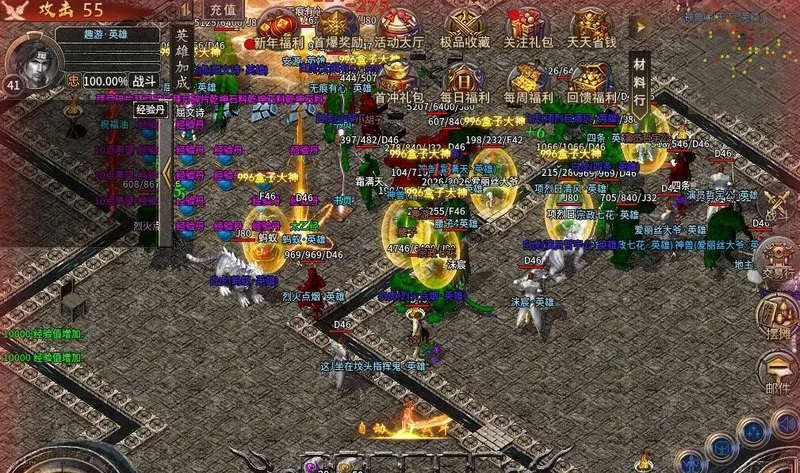
一.blue引擎光柱素材内观坐标调整
1、准备软件 传奇素材调整工具V1.0.6 论坛里搜索
2、找到之前在WIL编辑器导出的png素材:这里我们是~beam文件夹。老的坐标是0 0,肯定是不对的。现在用软件一键调整 把素材拖动到人物脚底下,我们看到软件右下角坐标是-94 -513。这个是正确的坐标。
3、使用软件批量调整光柱坐标 大部分坐标都是-94 -513 正确坐标 把坐标覆盖到~beam文件夹
4、用Wzl导入器生成wzl文件(关键的步骤,大部分PNG素材一定要用专用的WZL导入器生成。切记,不然素材在游戏就会花屏错误。)OK 我们覆盖素材到本地。
5、进游戏查看实际效果,效果不错。如果有轻微偏移,请自行修改坐标。
二.传奇新BLUE引擎PNG动态光柱的使用
准备工具:
1、支持PNG的新的WIL编辑器(自行下载/引擎包里自带)
2、WZL导入器(引擎包内置)
3、DATA编辑器(引擎包内置)
4、下载好的带坐标png动态光柱素材
素材转换操作步骤(醉稳健的98%可用步骤)
1、WIL编辑器创建新WZL文件 空白文件
2、导入光柱图片+坐标到新WZL文件
3、导出大部分PNG图片+坐标,一定选择PNG格式
4、使用WZL导入器生成BlueM2专用WZL格式,文件夹拖动到软件内即可。
~beam.wzl 创建完成(1/1) …
5、使用DATA编辑器查看素材是否正确
DATA编辑器是BLUEM2专用的素材查看器,只有在这里查看素材没问题,才能确保进游戏显示OK。
素材制作完成,~beam.wzl,~beam.wzx
举例:动态光柱使用操作步骤
1、创建~cui.txt文件,写入自定义素材的编号和文件名
2、用登录器自动更新,更新~cui.txt到玩家传奇客户端data目录
这里我手动复制~cui.txt,各位GM使用登录器自动更新操作。
3、修改M2自定义物品光柱配置文件 D:\MirServer\Mir200\Envir\CustomItemNameColors.txt
新的BLUEM2引擎运行一次,文件会自动生成。
配置这个文件
4、重启M2生效,进游戏查看效果
如果M2开着的状态须要重启才能看到效果,这里我们启动M2
对了 不要忘记把 ~beam.wzl ~beam.wzx 光柱补丁更新到玩家客户端(可以用登录器自动更新,也可以用微端更新。这里我就手动复制了。)
进游戏查看
这里光柱已经生效,但是为什么会错位呢?
是因为坐标不对,所以开头我们就说了
下载好的带坐标png动态光柱素材
坐标调整教程后面出一版,死办法就是看着游戏和坐标文件,一个一个调整。
修改这里的坐标文件,直至游戏显示正常。游戏八荒也变成淡蓝色,颜色修改在M2配置文件。
几个重要提示:
1、BlueM2专用WZL格式使用其他WIL编辑器是无法查看的,只能使用专用的DATA编辑器。我们试试看,刚才生成的~beam 这里用老工具打开是空的,但是用DATA编辑器打开显示OK
2、DATA编辑器目前仅适用于查看素材,编辑素材请不要使用。后续更新BlueM2专用的WIL编辑器。
3、建议新添加的素材大部分转换为BlueM2专用WZL格式,这样有助于微端加载速度.
本站所有资源来源于网络,本站未参与任何dump或hack活动。若有侵犯您的权益请提供相关证明致邮hljlife@vip.qq.com,我将及时撤下该资源。
All resources come from the network, this site does not participate in any dump or hack activities, if there is any violation of your rights, please provide relevant proof and email hljlife@vip.qq.com, I will promptly delete it.
如果下载资源文件后缀为.PDF,请删除后缀.PDF之后运行。
部分失效链接可通过文末填写有效邮箱到Email输入框留言索取。
免责声明:游戏资源均来自网络收集购买,不保证BUG,不保证病毒,不解答游戏问题(传奇服务端提供付费架设服务),为了安全,请尽量选择虚拟机运行服务端。

